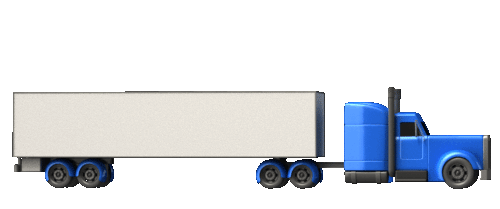Nasıl...?
BAĞLAMAK...
Action events
Events required, colour coded to quickly show status
Live Dashboard
Provides LIVE information for the most important events
Notifications
Receive updates when new routes are offered
Carrier detail
Current carrier and service level
Live Routes
Any new route offered will show here until invoice approval
Parcel tracking ID
Print a label, get a tracker for INFORM
Change carrier
Select a different carrier and / or service level
Label printing
Print individual as well as consolidated labels
Dispatching
Manual dispatch
Manifest
Click on the Route to view the manifest
CONNECT gösterge paneli işlevi
Birden fazla müşteri, aynı süreç, hepsi tek bir yerde...
Teklifi kabul edin, işi yapın, POD'u sağlayın ve faturayı yükleyin...
Biz sadece mümkün olduğunca çabuk ödeme almanıza yardımcı olmak istiyoruz!

BAĞLAMAK tekliften onaylanan faturaya kadar kabul ettiğiniz her rotanın görünürlüğünü ve durumunu sağlar.
CONNECT yardımcısı : AMI, rotalarınızın her birini takip eder ve daha sonra ne yapılması gerektiğini size bildirir, size fatura onaylanana kadar olan süreçte, Hesap gereksinimlerine dayalı bir eylem durumunu güncellemeden, başarısız POD'lar, maliyetler hakkında sizi bilgilendirmeye kadar rehberlik eder. ayarlamalar...
Video
CONNECT'e Giriş
CONNECT aslında sizin için ne yapıyor?
CONNECT, yönetim yükünü hafifletmek için tasarlanmıştır
Aslında çok basit, bir iş teklifi alıyorsun, yapıyorsun ve bir an önce maaşını almak istiyorsun...
Ama değerli hiçbir şey basit değildir, değil mi...?
Ödeme almak için yaptığınızı kanıtlamanız gerekir, sonuçta müşteri teslimat kanıtı için para ödüyor.
Alacaksın:
bir iş teklifi
teslimat onayı şartı
teslimat gerekliliğinin kanıtı
fatura şartı
Peki CONNECT bu konuda nasıl yardımcı olur?
CONNECT'in her bir bölümünü görmek için aşağıyı kaydırın
LIVE routes
These are all the routes currently LIVE. They will remain in LIVE routes until the invoice they are associated to has been approved. They are then removed.
Actions
Each action represents a part in the process required to get an invoice approved. As each action is completed, the CONNECT assistant will update the status from blue [needs attention] to green [complete].
Dashboard KPI's
Your CONNECT assistant provides instant updates on the main actions. When the Dashboard status is updated, you know an action needs attending to. Select the KPI to view the action required.
1. CANLI rotalar
Bunlar şu anda CANLI olan tüm rotalardır. kadar CANLI rotalarda kalacaklar. ilişkili oldukları fatura onaylanmıştır. Daha sonra kaldırılırlar.
Bunu yapılandırabilmenize rağmen, tüm Hesaplarınız birlikte gösterilecektir.
Bir Manifest almak için Rota Kimliğine tıklayın.
2. Eylemler
Her eylem, bir faturanın onaylanması için gereken sürecin bir bölümünü temsil eder. Olarak her eylem tamamlandığında, CONNECT asistanı durumu şuradan günceller: Mavi [dikkat gerekiyor] Yeşil [tamamlamak].
TAHSİS
Bu iş teklifinin noktasıdır. Bildirimlerinizi profilinizde ve CONNECT'inizde ayarlayın asistan, bir iş teklifi yapıldığında size haber verecektir.
Pano ayrıca yapılan tüm yeni iş tekliflerini de gösterecektir.
Bir kez alındığında durum MAVİ olacaktır, duruma tıklayın ayrıntıları görüntüleyin, bir toplama zamanı ve teklifi kabul edin veya reddedin.
Hesap gereksinimine bağlı olarak, bir tahsilat zamanı seçmeniz istenecektir. itibaren DOCK. CONNECT Asistanınız, seçtiğiniz DOCK'u sizin için güncelleyecektir. iş yani sen yanlış tahsis konusunda endişelenmenize gerek yok
Kabul edildikten sonra, Connect durumu YEŞİL olarak güncelleyecektir, ancak tekrar tıklayarak toplama süresini gerektiği gibi güncelleyin.
AYRILMA KILAVUZU dır-dir burada
DOCK durumu
yakında gelecek....
izleme
Bu, maliyet onayına geçebilmek için önemli bir durumdur ve faturalandırma, biz teslim ettiğinizi bilmeniz gerekir.
İzlemenizi entegre ettiyseniz, burada hiçbir şey yapmanıza gerek yoktur. Bir kez aldığımızda teslimat onayı, takip güncellenir ve aksiyona geçilir.
Manuel olarak onaylarsanız, tüm teslimatlar onaylanana kadar durum kırmızı olacaktır.
Bunların mümkün olduğunca gerçeğe yakın eylem olması önemlidir ve kullanıcı detayını kaydederiz, her biri için tarih ve saat.
Yükleme kılavuzu burada
Teslimat kanıtı
Bu durum, çalıştığınız Hesaba bağlıdır.
Bazıları %100 gerektirir, yani yalnızca sizden isterlerse.
CONNECT asistanı, aşağıdaki durumlarda bildirimler de dahil olmak üzere bunu sizin için otomatik olarak yapılandıracaktır. üzerinde sadece istek.
POD'ları 2 şekilde yükleyebilirsiniz. CONNECT aracılığıyla, DEPATCH ile yeniden adlandırın NOT numarası ve yükleme multi ve CONNECT üzerine sürüklemek, orada size bilgi verir ve o zaman herhangi bir sorun olursa veya bizimle bütünleşir.

As POD's are uploaded to CONNECT you can see missing verses received. We also provide a KPI to show the % of outstanding POD's

To upload a POD you can click on the individual Route status button in blue or the KPI in the Dashboard. Click on the correct Account upload circle...

The Account will see your uploads as soon as they are confirmed to you.

As POD's are uploaded to CONNECT you can see missing verses received. We also provide a KPI to show the % of outstanding POD's
Fatura
Bu durum Rota içindir. Fatura için 5 farklı durum vardır
- EKLE - Rota maliyetini kabul etmeniz veya bir maliyet ilavesi eklemeniz gerekir
- ONAYLANMIŞ - Rota maliyetini kabul ettiniz
- YENİDEN KABUL ET - Bir maliyet ilavesi eklediniz ve Hesap sahibi bunu kabul etti. Kabul etmek için tıklayın
- YÜKLE - Bu Rotayı içeren fatura, sizin için bir fatura yüklemeniz için hazırdır.
- BEKLEMEDE - Fatura yüklendi ve Hesabın faturayı göndermesini bekliyor
- REDDEDİLDİ - Yüklediğiniz fatura Hesap sahibi tarafından reddedildi. Nedenini görmek için tıklayın.. .
Bu durumlar, fatura süreci boyunca bir Rotanın ilerlemesini takip etmenize yardımcı olur.
Bir fatura, Hesap sahibi tarafından ödeme için onaylandığında bir bildirim alacaksınız ve faturayla ilişkili rotalar CONNECT Kontrol Panelinizden kaldırılacaktır.
Örnek olarak, olayların temel süreci şöyle olacaktır:
- EKLE
- ONAYLI
- YÜKLEMEK
- BEKLİYOR
3. Pano KPI'ları
Ana eylemler hakkında anında güncellemeler sağlar. Gösterge Tablosu durumu güncellendi, bir eyleme katılması gerektiğini biliyorsunuz. Eylemi görüntülemek için KPI'yi seçin gereklidir.
CONNECT asistanınız sizi aşağıdaki konularda günceller:
- Sunulan İşler
- Maliyet ekleme kararları
- Faturalar
- Olağanüstü POD'lar
Sunulan İşler
Her yeni bir iş teklif edildiğinde tetiklenir. Eylemden seçebilir veya tıklayabilirsiniz. burada ile Aynı anda birden fazla iş tahsis edin.
Bu bölümde görünen herhangi bir iş, CANLI Rotalar bölümünde de gösterilecektir.
Ayrıca, kendi veri tabanınıza içe aktarabilmeniz için verilerin özel bir indirmesini de oluşturabilirsiniz. yazılım
Maliyet ekleme kararları
Fatura işlemi sırasında ana ücret listesine maliyet eklemeleri talep edebilirsiniz.
Bu maliyet ekleme talepleri Hesap tarafından onaylanmalıdır.
Kabul edilirse maliyet faturada güncellenir, reddedilirse faturada güncellenir. göstermek burada, faturayı bekletmemek için işlem yapmaları gerektiğinden.
faturalar
Bir fatura döneminin sonunda (örneğin bir hafta) ve tahsilatlı tüm işler kararlaştırılan haftaya denk gelen tarih, CONNECT asistanınız onaylayacaktır. toplam maliyeti, herhangi bir yakıt ek ücretini hesaplayın ve yüklemenizi bildirmek için bu KPI'yı güncelleyin.
Bunu tamamlamak için bir pencere yok, ancak Hesap, ödeme yapana kadar size ödeme yapamaz. Alınan.
Fatura herhangi bir nedenle reddedilirse, bu KPI sizi bilgilendirmek için güncellenecektir. görmek için tıklayın sorun, düzeltin ve tekrar yükleyin.
Başarılı olduğunda, ilişkili işler CANLI Rotalar bölümünden kaldırılacaktır.
Olağanüstü POD'lar
Her teslimat yapıldığında bir POD alınır. Sevk Notu numarasıyla yeniden adlandırın bunu yaptığınızı kanıtlamak için [bu, CONNECT asistanınıza işin bittiğini söyleyen eşleşmedir] ve yüklemek. Otomatik olarak bakiyeden çıkarılırlar, bir kullanıcı, tarih ve saat damgası eklenir ve herhangi bir yükleme sorunu, yükleme sayfasında size hemen gösterilir.
Bu KPI size eksik miktarı söyler, işi yaptığınız için neye ihtiyacınız olduğunu bilmelisiniz. yüklemek
4. Bildirimler
Haberdar olun...
Yeni bir teklif yapıldığında sizi bilgilendirmek için bildirimleri etkinleştirebilirsiniz.... iptal
Bildirimleri nasıl almak istediğinizi seçin
Yükleme kılavuzu burada
Sadece bana ne yapmam gerektiğini söyle?
1. İş teklifini kabul edin
Çalıştığınız hesaplar size iş teklif edecek. Bunlar otomatik olarak güncellenecektir. BAĞLANIN ve size bildirimler gönderilecektir.
Bildirim ayrıntısını görmek için iş kimliğini seçin
Kabul etmek / reddetmek için teklif edilen işi seçin ve tercih edilen bir toplama zamanı tahsis edin.
Hesap, tekliflerini kabul ettiğiniz veya reddettiğiniz konusunda bilgilendirilecektir.
Doğru bir şekilde tahsis edildiğinde durum maviden yeşile değişecektir.


When you receive an offer you need to either accept it or reject it. You can do this by the route or all at once

The allocate screen will show offered routes. Click on the accept status

The route collection time will update, the customer will see the change in DOCK and you can move on. You can do this anytime by selecting the Route from the Home page by clicking on the Allocate status button and following the instructions on the previous slide

When you receive an offer you need to either accept it or reject it. You can do this by the route or all at once
Video
CONNECT'te bir rota toplama zamanı seçme
Güzergahın halihazırda bir teslim alma süresi varsa ne olur?
Niye ya yapamaz mıyım İstediğim toplama yuvasını seç?
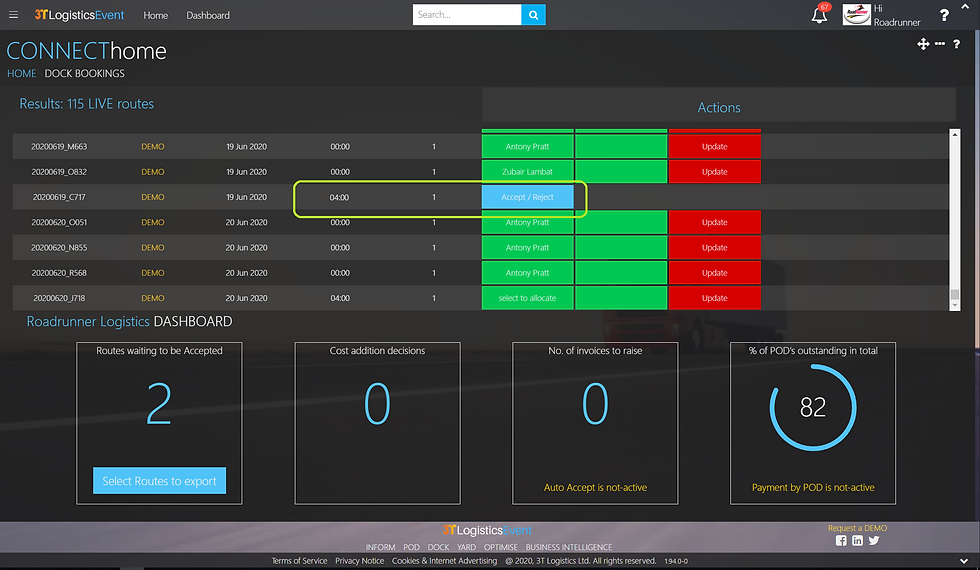
The offered route will already have a pickup time. This means that the planners have already allocated one for you.

This will be done in situations where the product has a manufacturing time. You will not be able to change the time, only Accept the offered job.
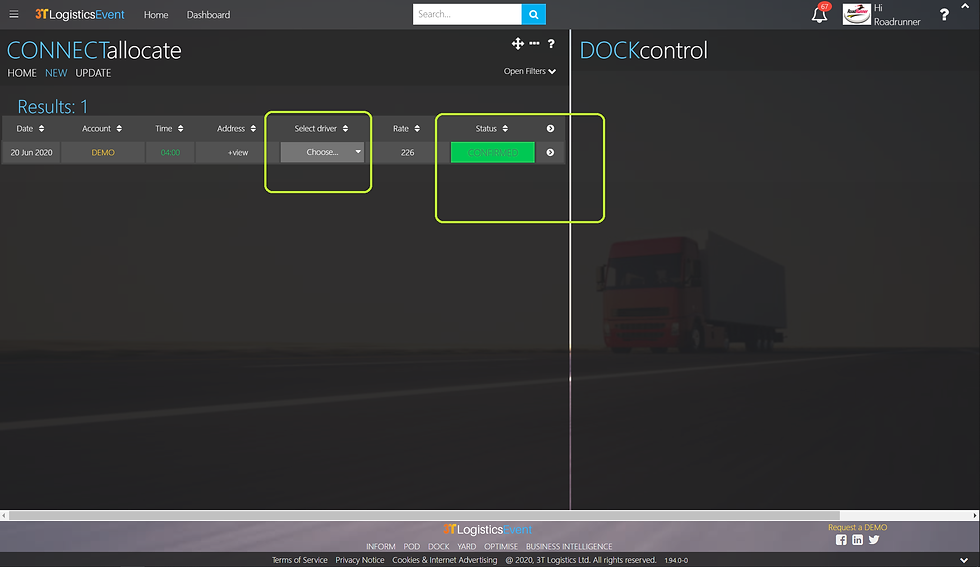
Click accept and allocate a driver as required if using INCAB. Click HOME to go back to your Dashboard.
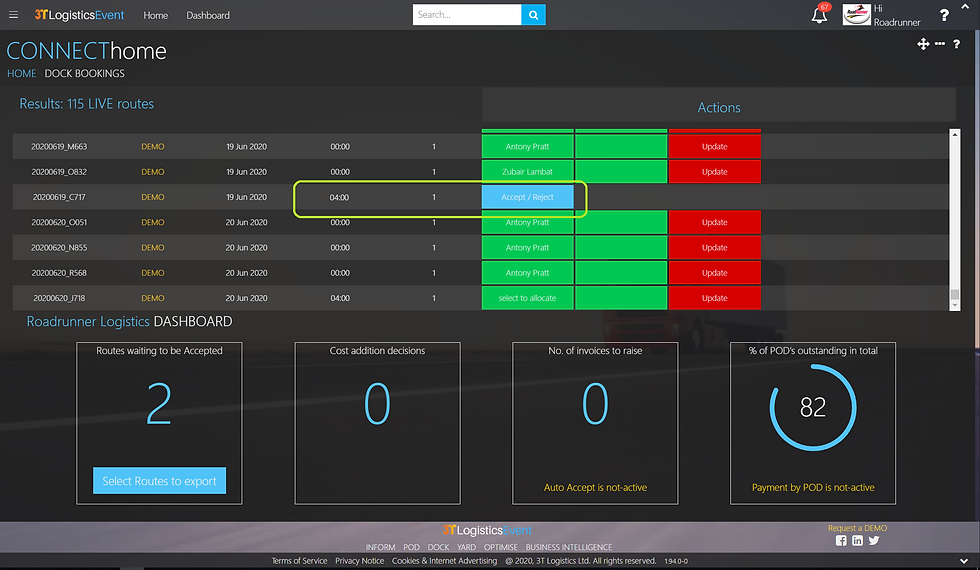
The offered route will already have a pickup time. This means that the planners have already allocated one for you.
Video
Önceden belirlenmiş toplama tarihi ve saati olan bir rotayı kabul etme
Bir rota teklifi nasıl reddedilir
Teslimat manifestosu
Sonuçlarda Rota numarasına tıklayarak CONNECT'ten bir bildirim yazdırabilirsiniz. Bölüm.
Bildirim, müşterinin elinde bulunan ve sürücüye verebileceği ile aynıdır. aracı gönderirken.
Ana bilgilere sahiptir ve şimdi rotayı Google'da gösterecek bir QR kodu içerir. haritalar.
Sürücünün kamerasını açması veya bir QR kod okuyucu uygulaması indirmesi ve tarama yapması yeterlidir. kod.

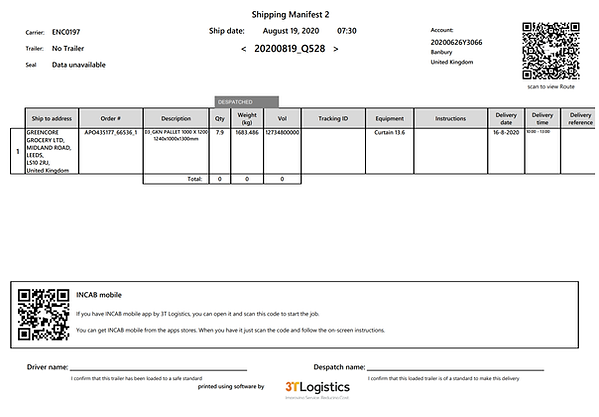
Belge görünürlüğü
Bir müşteri teslimat için belgeler ekleyebilir.
Bunları görüntülemek için aşağıya bakın
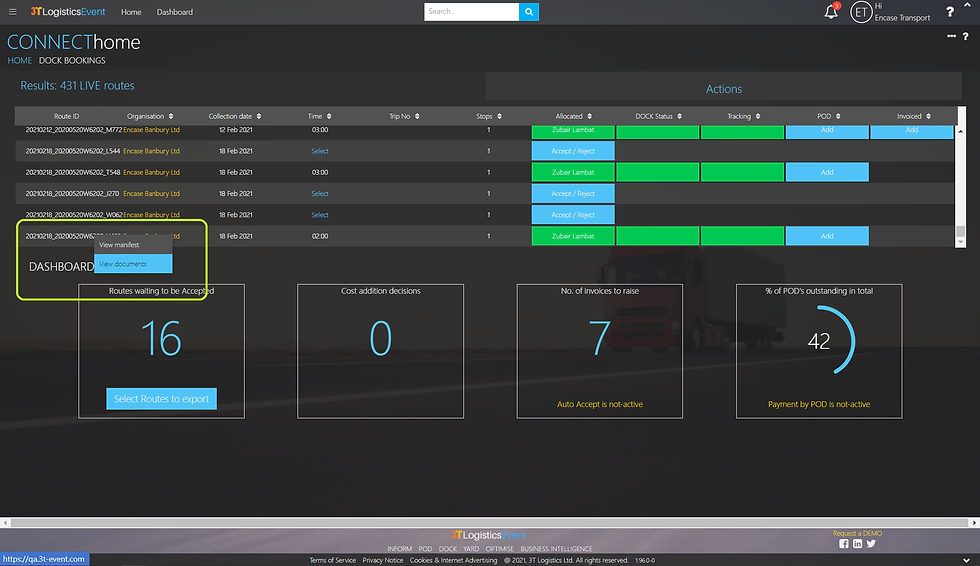
Click on the Route number to get the option to view manifest or documents


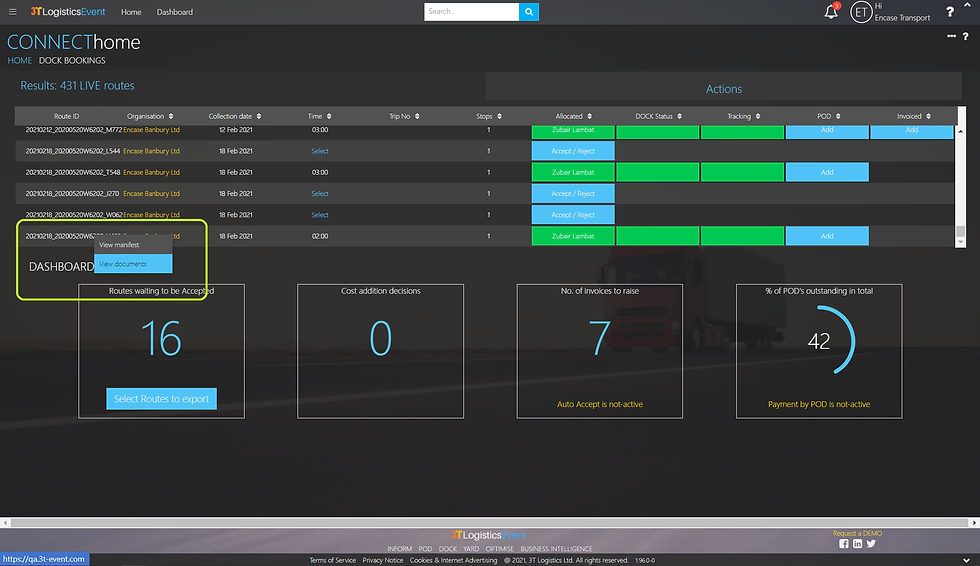
Click on the Route number to get the option to view manifest or documents
Rotalarınızı indirin
Böylece işleri kabul etmek için CONNECT'i kullanabilirsiniz, ancak gerçekten hepsini manuel olarak yazmak zorunda kalmak istemezsiniz. o bilgileri kendi ulaşım planlama sisteminize aktarın.
İstediğiniz verilerle yapılandırılmış kendi özel dışa aktarma dosyanızı istediğiniz sırada oluşturabilirsiniz. istemek ve istediğiniz formatta.
Bizden ihracat, size ithalat...
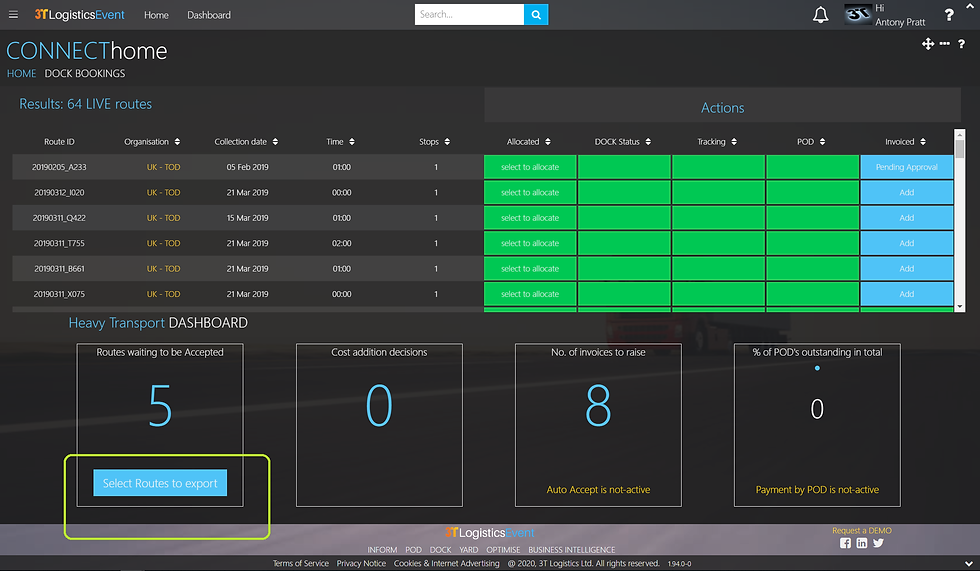
Click on export button

The export button will activate the ability to select routes. Tick the boxes to select your routes, the click the button again to export.

Use the configuration '...' top right, to select the information you need, in the order you need and in the format you need
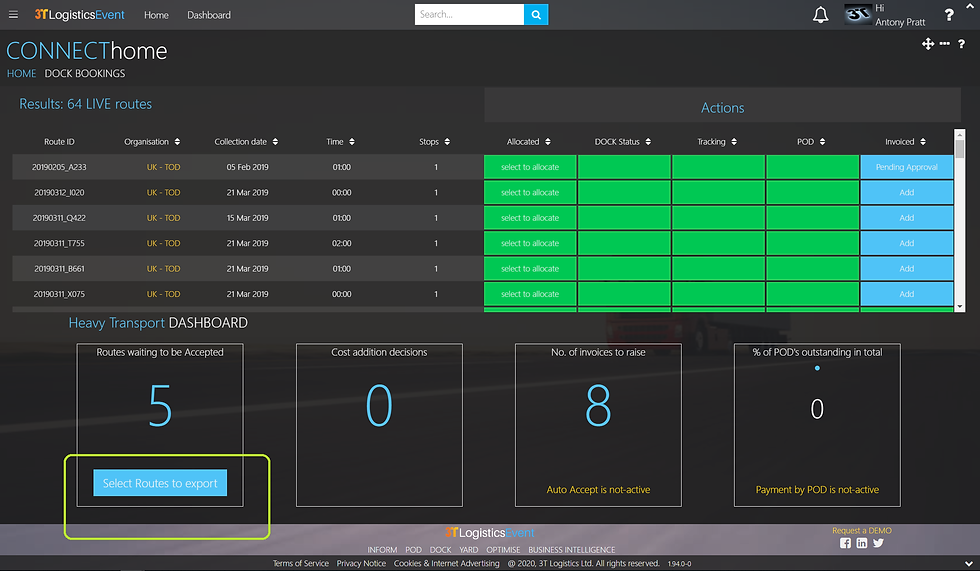
Click on export button
2. DOCK durumu
...yakında gelecek
3. Teslimatı onaylayın
POD'a veya faturaya erişmeden önce teslimatı onaylamanız istenecektir.
LIVE izlemenizi CONNECT ile entegre ettiyseniz, bu otomatik olacaktır.
CANLI takibiniz yoksa, bunu CONNECT aracılığıyla yapmanız gerekecektir.
Sadece tarih ve saati onaylayın, ancak her birine tarih ve saat damgası uyguladığımıza dikkat edin. Onayla

Doğru Durdur'u seçin, doğru tarih ve saati ekleyin, bu, varsayılan olarak geçerli], teslimat durumu ve Güncelle olarak ayarlanmıştır.
Bu, izleme için her Durak için gereklidir.

Video
Manuel izleme güncellemeleri nasıl eklenir?
4. Teslimat kanıtı
Bu durum, teslimattaki tüm Duraklar tamamlandığında etkinleştirilecektir. doğrulandı.
Durumu mavi olarak seçin veya alternatif olarak POD Panosuna tıklayabilirsiniz. Araç mevcut bekleyen POD'larınızı ve yüklemelerinizi gösterir.
POD'ları yüklemeye şu yollarla karar verebilirsiniz:
birden fazla resmi doğru Hesabın POD paketine sürüklemek
bir resim dosyası sağlamak
Çalıştığınız bazı Hesaplar, %100 iade edilen POD'ları gerektirir, bazıları bunu yalnızca Hesap tarafından talep edildiğinde iadeye ve bazıları da POD ile gerçek Ödemeye dayandırır.
İhale sürecinde gerekli olan tarafınıza söylenecektir.
Yükleme, GÖNDERİ NOT NUMARASI ile yapılır. Bu, POD'da bulunabilir.
POD görüntüsünü tam olarak bu numarayla yeniden adlandırmanız gerekir
Yükleme sırasında bunu Hesapla eşleştiremezsek hemen başarısız oluruz ve size nedenini söyleriz.
POD'de birden fazla sayfa varsa, 1 ek için '_1' kullanın sayfa ve 2. ek sayfa için '_2'.
Events akıllı telefon uygulamasını mı kullanıyorsunuz?
Yeniden adlandırma, yükleme ve %100 getiri elde etme sorunlarını aşmak için POD'lar, tüm bunları sizin için otomatik olarak halletmek için 3T entegre akıllı telefon uygulamasını kullanabilirsiniz...
şu an müsait....

CONNECTED Freight UYGULAMASI - INCAB mobile
Manuel POD yüklemesi
POD'ları yüklemek için 2 seçenek vardır:
İrsaliye numarası ve toplu yükleme ile eşleşmesi için PODS'u yeniden adlandırın
POD'ları yeniden adlandırmadan tek tek yükleyin
Aşağıda, yeniden adlandırmaya gerek kalmadan tek tek POD'ları yükleme işlemi yer almaktadır.

To upload a POD without renaming it, select the route and click on the POD button...

A route can have multiple Stops (deliveries), so multiple PODs. Select the correct Stop to upload the POD against...

The button is now green so all the PODs for each Stop are uploaded

To upload a POD without renaming it, select the route and click on the POD button...
POD'un manuel olarak yüklenmesi
Manuel giriş siparişleri:
Siparişe hiçbir POD referansı eklenmedi
POD düğmesi, Event bir POD beklemediğinden bir referans olarak beklemediğinden, POD düğmesi yeşil görünür, ancak Durdurma hareketsizine bir POD ekleyebilirsiniz.
Siparişe eklenen POD referansı
POD düğmesi, Event bir POD beklediği için mavi olarak görünecektir.
Entegrasyon siparişleri:
POD referansı sağlanmadı
POD düğmesi, Event bir POD beklemediğinden bir referans olarak beklemediğinden, POD düğmesi yeşil görünür, ancak Durdurma hareketsizine bir POD ekleyebilirsiniz.
Sevk notu numarası verildi
POD düğmesi, Event bir POD beklediği için mavi olarak görünecektir.
Video
Manuel POD'ları yükleme
5. Fatura
Yeni bir aracın 1. rotası için teslimat onayında bir fatura oluşturulur. hafta.
Bundan sonra, bu faturaya herhangi bir ek rota eklenir.
Bu aşamada fatura AÇIK'tır ve eklenen her yeni rotanın olmak Sizin tarafınızdan KABUL EDİLMİŞ ve bir maliyet ayarlamasının yapıldığı Hesap tarafından ONAYLANMIŞTIR talep edilen.
Güzergah fiyatlarında anlaşma
Teslim ettiğiniz her işin üzerinde anlaşmaya varılması gerekecek.

Click on the status 'ADD' button for Invoicing to action the route

The Route cost is displayed and if correct you can click the AGREE button. It will change to ACTIONED! once updated.

On a multi drop route, the most expensive tariff is always used as the main route rate. The additional rates will show the Stop charges.

Click on the status 'ADD' button for Invoicing to action the route
Rota/Durdur maliyet eklemeleri ekleme
Bir Rotaya veya Durağa ek bir maliyet eklemeniz gerekebilir. Örneğin, bir demuraj ücreti.
Bunu, Rota Faturalandı durumu 'YÜKLE' yazana kadar istediğiniz zaman yapabilirsiniz.
Eklenen herhangi bir maliyet ilavesi, kabul etmesi için müşterinin önüne konulacaktır, bu nedenle daha fazla ekleyebileceğiniz bilgiler maliyet ekleme nedeni daha iyi.
Bir maliyet ilavesi reddedilebilir, tartışılabilir veya kabul edilebilir.
Kabul edilirse, Rota için Faturalandı durumu düğmesi olarak gösterilecektir. Seçin ve kabul edin.
Reddedilirse, özellikle Gösterge Tablonuzdaki 'Maliyet' adlı widget'ta bilgilendirileceksiniz. ek kararlar' Rota Fatura Durumu da TURUNCU ve 'Yeniden- olarak göster Katılıyorum'.
Artık reddetmeyi kabul edebilir veya ek bilgilerle tekrar ekleyebilirsiniz.
Bir anlaşmazlık sizden daha fazla bilgi gerektirecektir. Bu artık dışarıda manuel bir işlemdir. ile ilgili BAĞLAMAK.

Select a route to action the cost

The route is visible. Click on the right to view the Stops to add a cost addition and on the left to add a Route cost addition

The customer should leave a reason for the rejection. The reason and costs will be RED. The '?' helps inform you how to proceed. Select RE-AGREE to accept decision.

Select a route to action the cost
Video
Maliyetler ve faturalandırma
Ek masraf talep etme
İptal edilen rotalar / Duraklar - bu nasıl çalışır?
Peki, bir iş teklifini kabul ettiğinizde ve ardından iş iptal edildiğinde ne olur?
Rota veya Durak sizin tarafınızdan KABUL EDİLDİyse ve Hesap, rotanın toplama tarihi ve saatinden 12 saat önce iptal ederse, bir iptal maliyeti ekiyle güncellemeniz için Rotayı / Durağı sizin için görünür bırakacağız.
Fatura Yükle
Bir fatura yüklenmeye hazır olduğunda 'Hayır' olarak bilgilendirileceksiniz. faturaların Yüklemek için' widget'ı Gösterge Tablosunda artacaktır.
Oluşturulan fatura, maliyet dahil toplam kararlaştırılan rota maliyetlerini içerecektir. ek ve hesaplanan yakıt ek ücreti maliyetleri
Yalnızca toplama haftası için tüm rota maliyetleri tamamlandıktan sonra yükleme için onaylanacaktır. kabul
Fatura oluşturulduğunda, ona eklenen herhangi bir ek rota, ayrı bir fatura oluşturacaktır. fatura numarasına eklenen _1 ile tanımlanan fatura
Yüklendikten sonra, müşteri onu harekete geçirir. Onaylanırsa, bir alındı bildirimi.
Herhangi bir nedenle reddedilirse, nedeni size bildirilecek ve düzeltmeniz istenecek ve yeniden gönderin.
Faturanızı ne olarak adlandırmalısınız?
Faturanızın adı aşağıdaki gibi olmalıdır
faturanızda kullandığınız fatura referansınız.
Bu benzersiz olacak

This widget will tell you when you have an invoice to agree
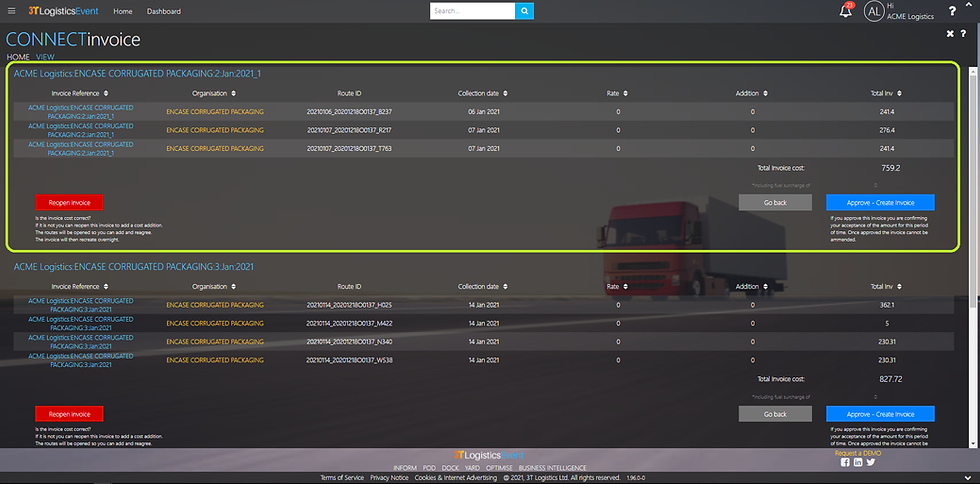
Click on the widget to see the pre invoice detail
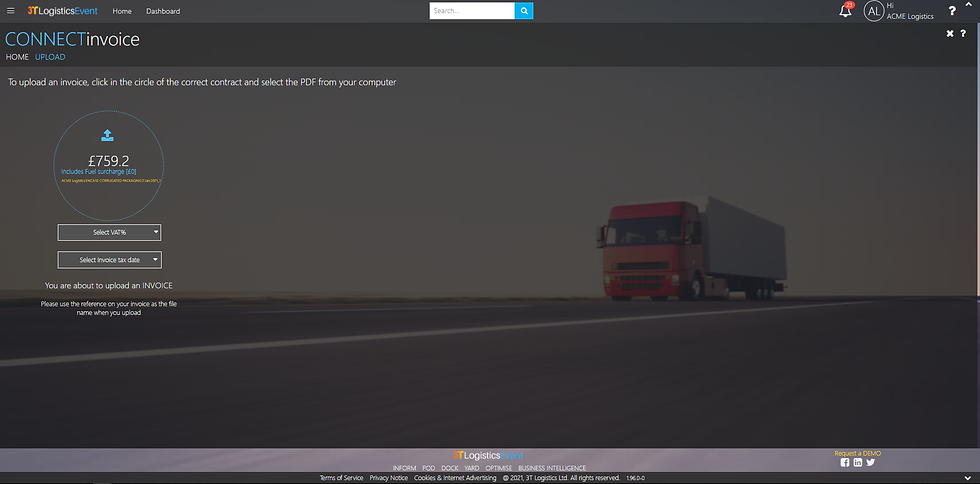
Now create your invoice on headed paper for the amount you agreed. We show it again here for you and the fuel breakdown. Add VAT and Tax date

This widget will tell you when you have an invoice to agree
Yakıt ek ücreti
Yakıt ek ücretine abone olduysanız, hesaplanan toplam faturada gösterilecektir. yüklemek. Toplamı yuvarlarsanız, size dökümü ve nasıl olduğunu gösterecektir. hesaplandı.
Daha fazla gör burada

Kredi notları

Credit Notes are acessed through the INVOICE widget

Select the credit note menu option

Once the credit note has been accepted by the customer it will be updated to Approved

Credit Notes are acessed through the INVOICE widget
Mevcut kamyonlar
Bir Hesapla bir sözleşmeyi kabul ettiğinizde, buna genellikle bir ücret listesi ve bölge başına günlük kamyon tipine göre bir miktar müsaitlik durumu dahildir.
CONNECT hesabınız size güncelleme yapma olanağı verir. boş kapasiteniz olduğunda ek işlerden yararlanmak için bu sözleşmeli tahsisat
Buna diyoruz:
Dinamik Kullanılabilirlik
Daha fazla bilgi için tıklayın burada

Sizi mobil tutmak...
Sizi alakalı tutmaya yardımcı olmak...
Video
INCAB nasıl kullanılır